Como alterar as fontes padrão no navegador da Web

Embora a alteração da fonte do seu navegador possa não ser o problema mais premente, às vezes é divertido fazer uma alteração. É por isso que vamos ensinar como alterar a fonte padrão no Google Chrome, Mozilla Firefox e Internet Explorer.
Observação: as instruções para o Chrome e o Firefox devem funcionar em qualquer sistema operacional. Obviamente, o Internet Explorer é executado apenas no Windows, portanto, essas configurações só funcionam lá.
Alterando a fonte do Chrome
Para alterar a fonte no Google Chrome, você precisará acessar as “Configurações de fonte e idioma”. abrindo o navegador, clicando nas três linhas paralelas no canto superior direito da janela e, em seguida, clique em “Configurações”.
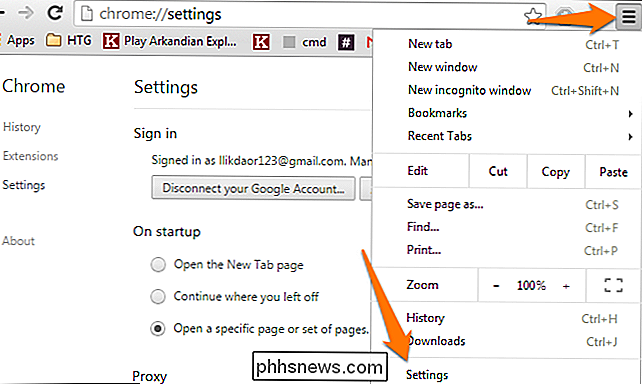
Role para baixo até chegar à seção “Conteúdo da Web” e clique em “Personalizar fontes”.

Alternativamente, você pode simplesmente digitar chrome: // settings / fonts em seu navegador e clicar em "Enter". Agora você pode alterar todas as configurações de fonte.
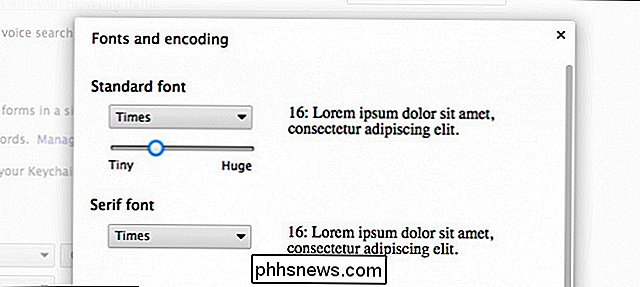
Altere as fontes conforme necessário e pressione "Concluído". browser
Alterando a Fonte do Firefox
Se você estiver executando o Firefox como seu navegador principal, poderá editar as fontes em apenas algumas etapas simples. Comece pressionando as três barras horizontais no canto superior direito do navegador e, em seguida, selecione "Opções".
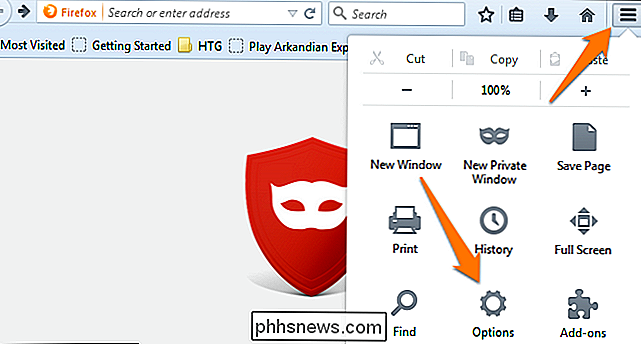
Em seguida, você precisará clicar na guia "Conteúdo" e selecionar sua fonte na lista de fontes disponíveis na lista. menu suspenso.
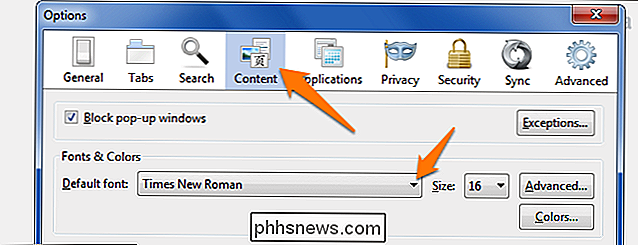
A partir dessa janela, você também pode alterar o tamanho e as cores da fonte. Se você clicar no botão “Avançado”, você também pode editar as seguintes configurações:
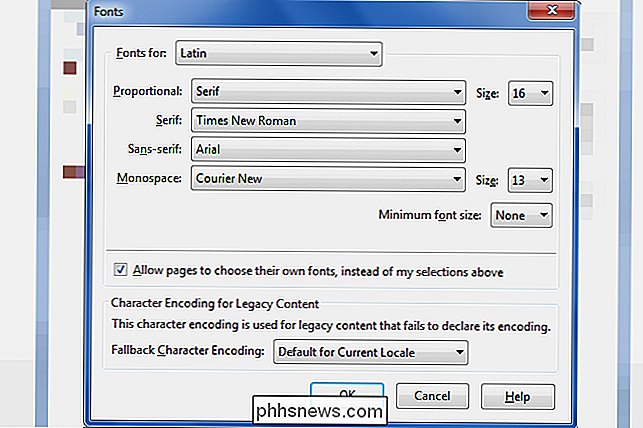
Observação: certifique-se de deixar a caixa marcada para “Permitir que páginas escolham suas próprias fontes” ou outra parte da web será quebrado. Muitos sites, incluindo este, usam ícones que são realmente implementados como fontes personalizadas.
Alterando a Fonte do Internet Explorer
Se você é um usuário do IE, você também pode alterar as configurações de fonte do navegador em algumas etapas simples. Comece pressionando a pequena engrenagem no canto superior direito do seu navegador, clique no botão "Opções da Internet".
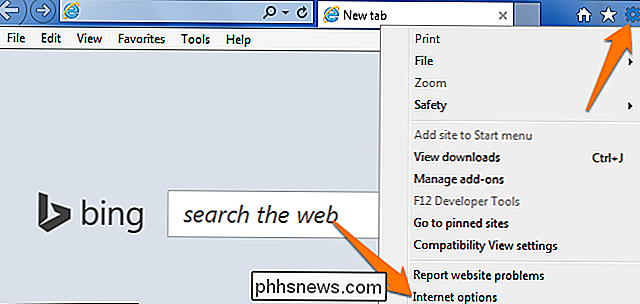
Agora olhe para a parte inferior da janela pop-up e selecione "Fontes".
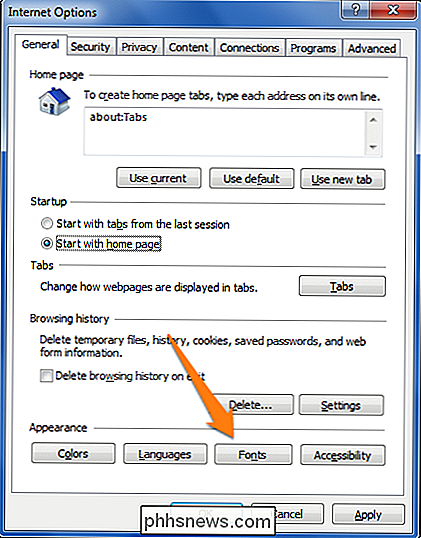
Agora você pode mudar sua página da Web e fontes de texto simples conforme desejado.
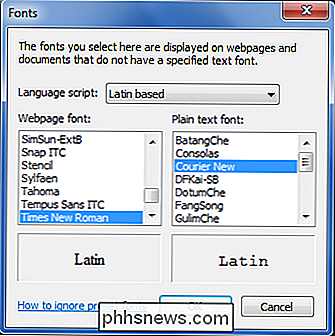
Esperamos que você tenha achado este tutorial útil. Divirta-se experimentando com diferentes fontes e configurações com o seu navegador. Encontre algo que se adapte à sua personalidade e torne seu navegador só seu.

Use a ferramenta Hidden PowerCfg para otimizar a vida útil da bateria no Windows
O comando PowerCfg é uma ferramenta oculta no Windows. Além de apenas ajustar as configurações de gerenciamento de energia, ele pode gerar alguns relatórios HTML sofisticados no Windows 7, 8 e 10. Para usar essa ferramenta, abra uma janela Prompt de Comando do administrador. No Windows 8, 8.1 ou 10, clique com o botão direito do mouse no canto inferior esquerdo da tela ou pressione a tecla Windows + X e selecione Prompt de comando (Admin).

Precisa compactar vários arquivos e deseja saber qual formato de compactação é o melhor? Qual programa lhe dará o menor arquivo? Bem, a resposta é um pouco mais complicada do que isso.Sim, para qualquer conjunto de dados, um programa sempre fornecerá a melhor compactação e o menor arquivo, mas, dependendo dos dados, pode não ser o mesmo programa todas as vezes.Além diss



